Comment transférer des contacts de l’iPhone vers un téléphone mobile Android
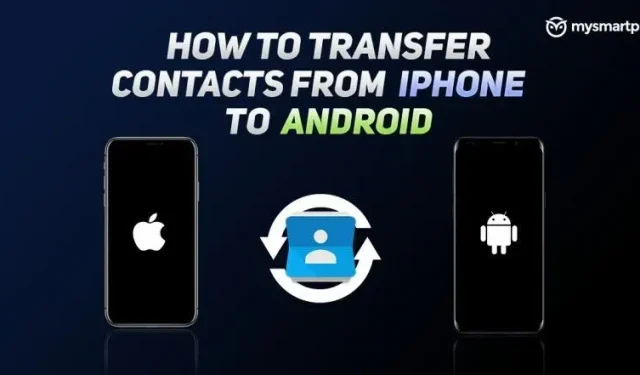
Nous avons tous éprouvé la douleur de transférer de grandes quantités de données d’un appareil à un autre. Ce processus est très fastidieux et particulièrement ennuyeux lorsqu’il s’agit de transférer des données d’iPhone vers Android. De toutes les données, vos contacts sont l’une des choses les plus importantes, et il est très difficile de les transférer d’iPhone à Android. Heureusement, il existe quelques solutions de contournement avec lesquelles vous pouvez facilement transférer tous vos contacts de votre iPhone vers votre nouveau smartphone Android. Dans cet article, nous allons faire la lumière sur certaines des façons les plus simples de transférer vos contacts instantanément. Commençons.
Comment transférer des contacts de l’iPhone vers Android avec un compte Google
Vous pouvez transférer vos contacts de l’iPhone vers un smartphone Android à l’aide de votre compte Google. Cependant, vous aurez besoin d’un compte Google pour cela. Si vous ne l’avez pas encore configuré, vous pouvez aller sur Google et sélectionner l’option de création de compte pour ouvrir un nouveau compte Google. Faites-le une fois. Pour transférer des contacts d’iPhone vers Android, vous devez suivre ces étapes :
- Allez dans le menu « Paramètres » de votre iPhone, allez dans l’option « Mail » et cliquez sur « Compte ».
- Vous y verrez tous vos comptes. Cliquez sur « Ajouter un compte » et sélectionnez l’option Gmail. Connectez-vous ensuite à votre compte.
- Votre iPhone vous demandera quelles parties de votre compte Google vous souhaitez synchroniser. Assurez-vous de sélectionner l’option Contacts.
Après cela, vos contacts commenceront à se synchroniser avec votre compte Google. Veuillez noter que cela peut prendre un certain temps. Après cela, connectez-vous simplement à votre compte Google sur votre smartphone Android et le tour est joué, vos comptes commenceront à apparaître dans l’application Contacts.
Comment transférer des contacts de l’iPhone vers Android en utilisant iCloud
Apple vous offre également la possibilité de télécharger tous vos contacts à l’aide de son service cloud iCloud. Vous devez activer iCloud sur votre iPhone et créer une sauvegarde avant de télécharger depuis le cloud. Une fois le processus de sauvegarde terminé, suivez ces étapes :
- Accédez à iCloud.com et connectez-vous avec votre identifiant Apple et votre mot de passe.
- Accédez à l’application Contacts et sur l’écran suivant, vous verrez tous vos contacts.
- Appuyez sur CTRL + A ou Commande + A pour sélectionner tous les contacts. Cliquez maintenant sur l’icône d’engrenage en bas de la page et sélectionnez « Exporter vCard ».
- Vous cliquerez ensuite à nouveau sur « Sélectionner tout » et cliquez pour télécharger la vCard.
- Après cela, vous devez ouvrir le site Web Google Contacts. Accédez à la section Importer et téléchargez la carte de visite téléchargée.
Avec cela, vos contacts seront téléchargés sur votre compte Gmail et dès que vous vous connecterez à votre smartphone Android, ils seront automatiquement synchronisés.
Comment transférer des contacts de l’iPhone vers Android à l’aide d’applications tierces
Il existe de nombreuses applications qui vous permettent de transférer des contacts de l’iPhone vers Android et vice versa. Une de ces applications est MCBackup. L’application est disponible en téléchargement sur l’App Store d’Apple et sur le Google Play Store. La beauté de cette application est qu’elle sauvegarde directement tous les contacts et les exporte vers vCard afin qu’ils puissent être envoyés à d’autres appareils, que ce soit Android ou iOS. Il dispose également d’une fonction de sauvegarde hors ligne, ce qui signifie qu’il n’est pas nécessaire de se synchroniser avec un serveur. De plus, vous pouvez facilement transférer des contacts entre Android ou iPhone en utilisant simplement un client de messagerie. Ici, vous pouvez transférer des contacts de l’iPhone vers Android avec l’application MC Backup.
- Accédez à l’App Store d’Apple et recherchez l’application MC Backup. Téléchargez et installez l’application sur votre iPhone.
- Ouvrez l’application et cliquez simplement sur « Sauvegarder ». L’application sauvegardera ensuite tous vos contacts et les convertira en Vcard.
- Maintenant, cliquez simplement sur « E-mail » et envoyez-le à votre compte Gmail, qui est également utilisé sur votre smartphone Android.
- Ouvrez le courrier sur votre smartphone Android et téléchargez la vCard.
- Maintenant, cliquez simplement dessus pour ajouter tous les contacts à votre smartphone Android.



Laisser un commentaire